Наряду с деблокировкой Windows 11 мы также рекомендуем ряд системных изменений, которые могут повысить производительность вашего ПК. Один из них — отключение запускаемых программ для быстрой загрузки и без задержек после входа в систему.
Хотя вы можете легко отключить запускаемые приложения из диспетчера задач или настроек Windows, что, если вы хотите добавить свои любимые программы в список запускаемых приложений? Вот где появляется папка «Автозагрузка». Следуя нашему руководству, вы можете найти папку автозагрузки Windows 11 и добавить ярлыки для программ, которые вы хотите запускать при загрузке компьютера. Итак, без промедления, давайте выясним, где находится папка автозагрузки Windows 11.
Внимание геймерам. Появилась возможность пополнять STEAM КОШЕЛЕК в рублях. При пополнении получаете еще случайный ключ Steam!
Найдите папку автозагрузки Windows 11 (2022 г.)
В этой статье мы упомянули три различных способа доступа к папке автозагрузки в Windows 11. Вы можете найти папку автозагрузки как для текущего профиля, так и для всех пользователей. Тем не менее, давайте погрузимся прямо в.
Где находится автозагрузка программ Windows 10?
Найдите папку автозагрузки Windows 11 с помощью команды «Выполнить»
Самый простой способ найти папку автозагрузки Windows 11 — из диалогового окна «Выполнить». Вам просто нужно запустить команду, и вы сможете найти папку автозагрузки в Windows 11 за считанные секунды. Вот как это сделать.
Программы для Windows, мобильные приложения, игры — ВСЁ БЕСПЛАТНО, в нашем закрытом телеграмм канале — Подписывайтесь:)
1. Сначала используйте сочетание клавиш Windows 11 «Windows + R», чтобы открыть окно «Выполнить». Здесь введите приведенную ниже команду и нажмите Enter.
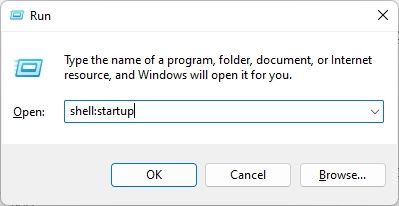
2. Это откроет папку «Автозагрузка» на вашем ПК с Windows 11. Отсюда вы можете добавлять или удалять ярлыки в соответствии с вашими предпочтениями.
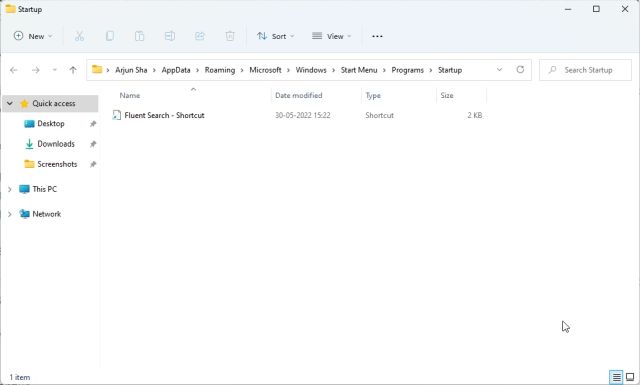
3. Кроме того, вы можете вставить указанный ниже путь в приглашение «Выполнить», чтобы открыть папку «Автозагрузка» в Windows 11.
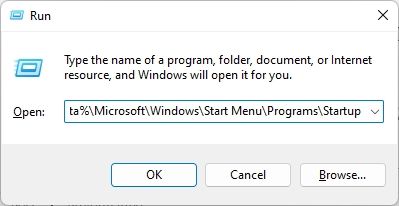
Найдите папку автозагрузки Windows 11 в проводнике.
Теперь многие из вас хотели бы знать, где находится папка автозагрузки в Windows 11. Что ж, если вы хотите вручную перейти к папке автозагрузки в Windows 11, вы можете использовать проводник. Но перед этим вам нужно включить скрытые файлы в Windows 11. Вот шаги, которые необходимо выполнить.
1. Нажмите «Windows + E», чтобы открыть проводник. Здесь нажмите на 3-точечное меню в строке заголовка и выберите «Параметры».
Автозагрузка программ Windows 10 — где находится, как отключить или удалить и добавить
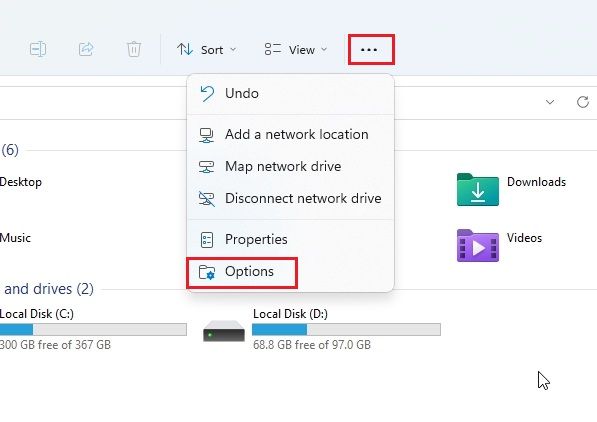
2. Затем перейдите на вкладку «Вид» и выберите переключатель «Показать скрытые файлы, папки и диски» в разделе «Скрытые файлы и папки». Теперь нажмите «Применить» -> «ОК».

3. После этого нажмите на стрелку вниз слева в адресной строке и откройте свой профиль пользователя. Обычно он называется по имени вашего ПК или имени пользователя.
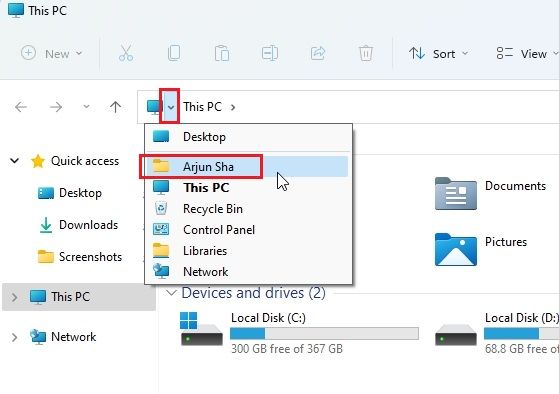
4. Далее откройте папку «AppData». Он будет полупрозрачным, потому что обычно скрыт от обычных пользователей.
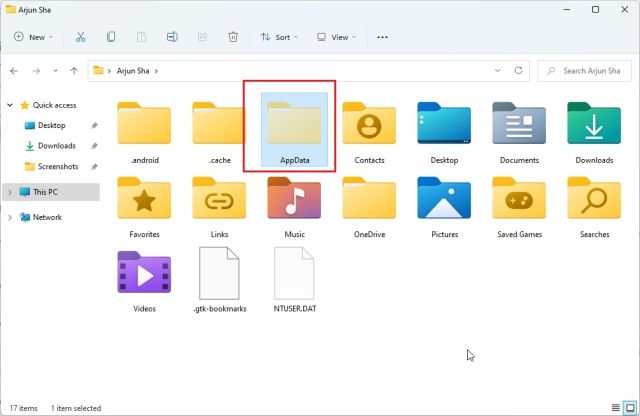
5. В папке «AppData» перейдите в Microsoft -> Windows -> Меню «Пуск» -> Программы. Здесь вы найдете папку «Автозагрузка».
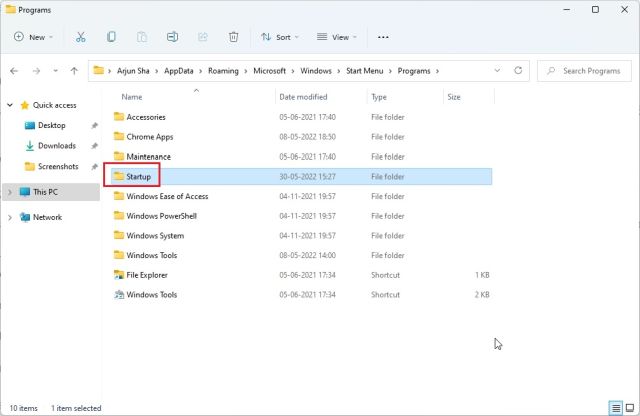
6. Откройте его, и там вы найдете ярлыки для всех программ в списке приложений для запуска Windows 11.
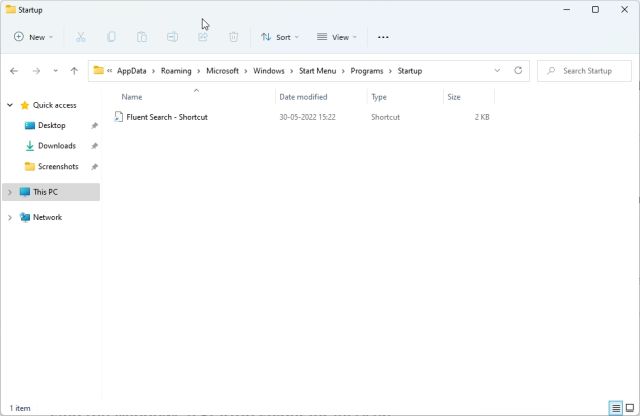
7. Подводя итог, можно сказать, что расположение папки автозагрузки Windows 11 выглядит следующим образом. Здесь вам нужно заменить имя пользователя на имя пользователя вашего ПК.
C:Usersимя пользователяAppDataRoamingMicrosoftWindowsГлавное менюПрограммыАвтозагрузка
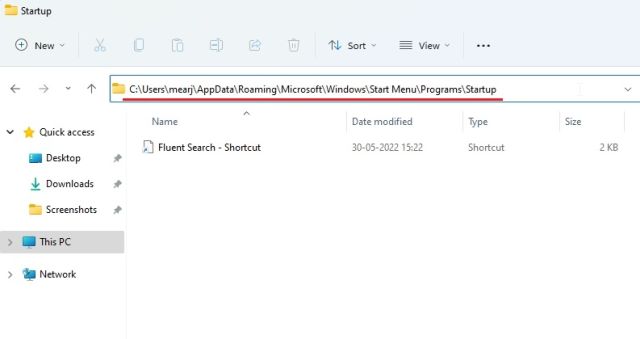
Доступ к папке автозагрузки Windows 11 для всех пользователей
Вышеупомянутые два метода позволяют найти папку автозагрузки только для вашего текущего профиля. Однако иногда приложения устанавливают программу для всех пользователей, и в этом случае ярлыки помещаются в другую папку автозагрузки. Вот как найти папку автозагрузки «Все пользователи» в Windows 11.
1. Используйте сочетание клавиш «Windows + R», чтобы открыть окно «Выполнить». Здесь введите приведенную ниже команду и нажмите Enter.
оболочка: общий запуск
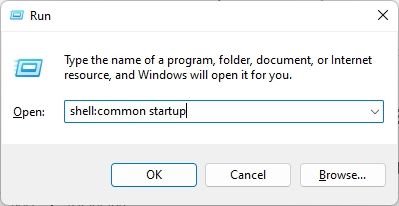
2. Это мгновенно откроет папку «Автозагрузка» для всех пользователей Windows 11.
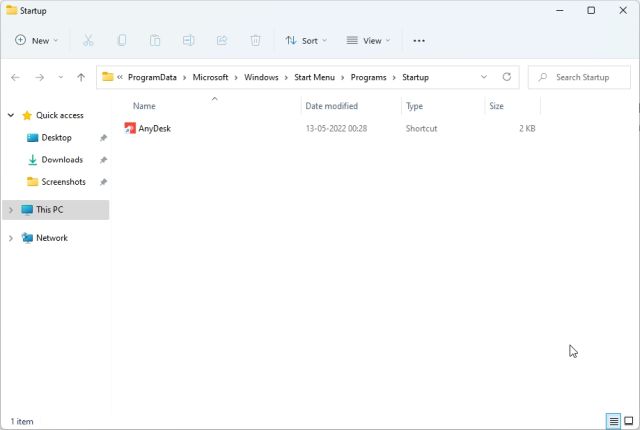
3. Вы также можете вставить указанный ниже путь в приглашение «Выполнить», и он приведет вас к той же папке автозагрузки.
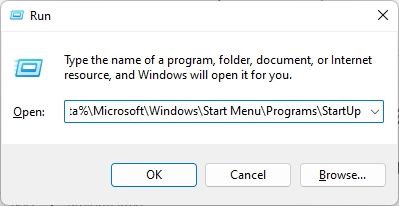
4. По сути, это папка автозагрузки в Windows 11 для всех пользователей.
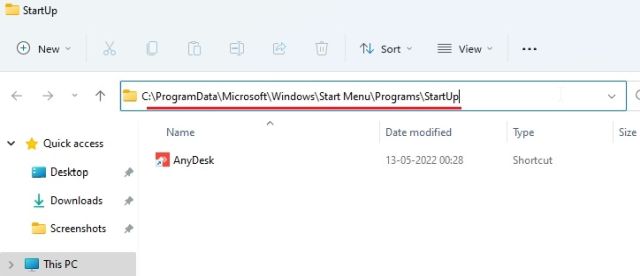
Часто задаваемые вопросы (FAQ)
Где находится папка «Автозагрузка» в Windows 11?
Вы можете найти папку «Автозагрузка» в Windows 11, следуя по этому пути. Вам нужно вставить его в адресную строку проводника.
C:Usersимя пользователяAppDataRoamingMicrosoftWindowsГлавное менюПрограммыАвтозагрузка.
Как найти папку «Автозагрузка» из «Выполнить»?
Вы можете просто ввести shell:startup в строке «Выполнить» и нажать Enter. Это приведет вас прямо в папку автозагрузки в Windows 11.
Как добавить программы в автозагрузку в Windows 11?
Откройте папку «Автозагрузка», следуя нашему руководству, а затем вставьте ярлык программ в папку «Автозагрузка». Программы из папки «Автозагрузка» автоматически запускаются после входа в систему.
Где находится папка автозагрузки для всех пользователей в Windows 11?
Папка автозагрузки для всех пользователей Windows 11 находится здесь: C:ProgramDataMicrosoftWindowsStart MenuProgramsStartUp.
Настройка программ из папки автозагрузки Windows 11
Вот как вы можете найти папку «Автозагрузка» в Windows 11. Из папки «Автозагрузка» вы можете удалять и добавлять ярлыки к программам, если хотите запускать их при загрузке компьютера. Впрочем, это все от нас. Если вы хотите автоматизировать задачи в Windows с помощью планировщика заданий, ознакомьтесь с нашим подробным руководством по ссылке здесь.
Кроме того, вы можете отключить запускаемые программы и ускорить работу Windows 11, следуя нашему руководству. Наконец, если у вас есть какие-либо вопросы, сообщите нам об этом в разделе комментариев ниже.
Источник: okdk.ru
Автозагрузка программ где находится
АВТОЗАГРУЗКА, ДЛЯ ЧЕГО ПРИМЕНЯЕТСЯ. ВКЛЮЧЕНИЕ И ОТКЛЮЧЕНИЕ АВТОЗАГРУЗКИ ПРОГРАММ (ФАЙЛОВ)
Во многих статьях на сайте (к примеру, статья « ИЗМЕНЕНИЕ ПАРАМЕТРОВ АВТОЗАГРУЗКИ НА ПК ПОД УПРАВЛЕНИЕМ WINDOWS ») отмечалась важность настройки параметров автозагрузки и ее влияние на качество работы компьютера. Эти настройки влияют не только на перечень программ, которые автоматически запускаются после запуска операционной системы, но и на скорость работы ПК, а также указывают на вероятность заражения компьютера вредоносными программами. В статье «ПРОГРАММЫ ОТ MICROSOFT ДЛЯ НАСТРОЙКИ ПАРАМЕТРОВ АВТОЗАГРУЗКИ») рассматривались методы выявления программ, присутствующих в автозагрузке, и настройки параметров автозагрузки. Сейчас вам предлагается рассмотреть вопросы – для чего применяется автозагрузка и способы включения и отключения автозагрузки программ (файлов).
Определение понятия Автозагрузки программ (файлов)
Сначала разберемся, что такое автозагрузка программ (файлов). На мой взгляд, автозагрузка – это автоматический запуск программ (открытие файлов) в ходе работы компьютера, вызванный настройкой компьютера и его операционной системы в ходе выполнения различных задач. Запуск программ (файлов) вследствие ошибочных действий пользователя к автозагрузке не относится.
Автозагрузка программ (файлов) может происходить как сразу после запуска операционной системы, так и во время выполнения пользователем определенных задач на компьютере.
Примечание: Обращаю ваше внимание на то, что в автозагрузку можно включить не только программы, но и отдельные файлы (к примеру, медиафайлы, текстовые документы и т.п.).
Перечень программ, включенных в автозагрузку сразу после запуска операционной системы, определяет конфигурацию системы.
Предназначение автозагрузки
Изначально Автозагрузка программ (файлов) предназначалась для упрощения и ускорения выполнения определенных задач на компьютере. Но со временем (а возможно, и сразу после введения этой функции в операционные системы), ею стали активно пользоваться разработчики вредоносных программ.
Кроме этого, данную функцию пользователи компьютеров обычно используют для настройки компьютера под наиболее часто выполняемые задачи. Также автозагрузку легко можно использовать для розыгрыша неопытных пользователей компьютеров, но об этом чуть позже. Возможность создания сценариев автозагрузки (выполнение заданий по расписанию) реализована во встроенной в операционные системы Windows службе «Планировщик заданий». Этот вариант широко используют системные администраторы компьютерных центров для запуска различных файлов (к примеру, командных) и программ для обслуживания ПК.
Стандартные методы включения/ отключения автозагрузки программ (файлов)
- Применение папки «Автозагрузка». В данном случае редактирование параметров автозагрузки производится методом перетаскивания (удаления) пиктограмм запуска программ (файлов) в окно папки «Автозагрузка».
- Редактирование реестра путем создания ключей, обращение к которым при запуске операционной системы или при выполнении различных программ на компьютере приводит к автоматическому запуску некоторых программ (открытию определенных файлов). К этому способу прибегают многие разработчики различного программного обеспечения (в том числе и вредоносного).
- Создание сценариев запуска программ (открытия файлов) с помощью Планировщика заданий, включенного в состав операционных систем семейства Windows. Обычно применяется системными администраторами.
- С помощью различных программ от сторонних разработчиков.
В данной статье будет рассматриваться только 1-й и 2-й методы включения/ отключения автозагрузки программ (файлов). Применение службы «Планировщик заданий» и программ сторонних разработчиков будет рассмотрено в отдельных статьях.
Порядок выявления программ, включенных в автозагрузку

Самый простой, но абсолютно неточный метод определения программ, включенных в автозагрузку – это изучение раздела «Автозагрузка» в окне конфигурация системы (см. Рис.1) для Windows 7 и более ранних операционных систем семейства Windows, и раздела «Автозагрузка» в окне «Диспетчер задач» (см. Рис.2) для Windows 10.

Примечание: Для операционной системы Windows 7 в окне диспетчера задач вкладка «Автозагрузка» не отображается, а для Windows 10 в окне «Конфигурация системы» во вкладке «Автозагрузка» не отображаются программы, для которых включена автозагрузка, но там имеется активная ссылка на аналогичную вкладку в «Диспетчере задач».
Для Windows 7:
Окно «Конфигурация системы» (см. Рис.1) вызывается командой «msconfig» из окна командной строки или ее упрощенного варианта команды «Выполнить».
Введите в строке поиска вашей операционной системы «cmd» или «Выполнить» (без кавычек) и первым результатом поиска будет приложение «Командная строка» или «Выполнить», после нажатия на которое, перед вами откроется соответственно окно командной строки или приложения «Выполнить». В выбранном вами окне введите команду «msconfig» (без кавычек) и нажмите клавишу «Enter» на клавиатуре. После этого у вас откроется окно «Конфигурация системы» (см. Рис.1).
После выбора раздела «Автозагрузка» (см.1 Рис.1) в окне «Конфигурация системы» для Windows 7 и более ранних операционных систем семейства Windows перед вами появятся программы, которые автоматически запускаются сразу после запуска операционной системы (см.2 Рис.1). Изменение параметров «включение/ отключение» автозагрузки для выбранных программ производится методом выбора нужной команды из контекстного меню, которое появится после нажатия на программе правой кнопки мыши (не показано). Обращаю внимание, что изменения в настройке параметров автозагрузки вступают в силу после перезагрузки компьютера.
Для Windows 10:
Для операционной системы Windows 10 для отображения окна с перечнем программ, включенным в автозагрузку, необходимо воспользоваться соответствующей вкладкой окна программы «Диспетчер задач» (см. Рис.2). Нажмите набор клавиш « Ctrl + Shift + Esc » или «Ctrl+Alt+Delete» (знаки «+» нажимать не нужно, они показывают, что набор клавиш необходимо нажимать одновременно).
При выборе второго варианта набора клавиш на рабочем столе откроется меню, в котором выберите «Диспетчер задач». Также можно в строке поиска ввести «Диспетчер задач» (без кавычек). Первый результат поиска будет ссылка для запуска «Диспетчера задач».
После открытия окна «Диспетчера задач» выберите в нем раздел «Автозагрузка» (см.1 Рис.2) и перед вами откроется список программ, для которых можно включить или выключить автозагрузку (см.2 Рис.2). В этом окне вы можете выбрать необходимую вам программу и, кликнув по ней правой кнопкой мыши, в появившемся контекстном меню (см.3 Рис.2) выбрать для нее задачу – включить или отключить для нее автозагрузку. В моем случае для программы «Seed4.Me» можно выбрать команду «отключить». После внесенных изменений, в отличие от ОС Windows 7, нет необходимости в перезагрузке компьютера, изменения сразу вступают в силу.
Как отмечалось выше, данный метод определения программ (файлов), для которых активна автозагрузка, очень неточный. Во-первых, не учитываются программы (файлы), автозагрузка которых производится не с момента запуска ПК, а в процессе выполнения каких-либо задач на компьютере. И, во-вторых, не все программы (файлы) отображаются в перечне «Автозагрузка», особенно, если программы используются без установки на компьютер и не вносят изменений в реестр. Поэтому для определения программ включенных в автозагрузку лучше использовать программу «Autoruns», разработанную сотрудником корпорации Microsoft Марком Руссиновичем, и порядок применения которой детально описан в статье «ПРОГРАММЫ ОТ MICROSOFT ДЛЯ НАСТРОЙКИ ПАРАМЕТРОВ АВТОЗАГРУЗКИ».
Порядок включения/выключения автозагрузки программ (файлов)
А. Метод перетаскивания (удаления) пиктограмм запуска программ (файлов) в папку «Автозагрузка»
Перетаскивание пиктограмм запуска программ (файлов) в окно «Автозагрузка» является, пожалуй, самым простым методом. Для этого достаточно открыть папку «Автозагрузка» и перетащить туда пиктограмму запуска необходимой вам программы или файла (к примеру, медиафайла).
После этого все программы и файлы, размещенные в папке «Автозагрузка», будут запускаться сразу после запуска операционной системы. Следует отметить, что для операционных систем семейства Windows от Windows 7 и более ранних доступ к этой папке возможен из меню «Пуск». Порядок действия – нажмите Пуск/ Все программы/ Автозагрузка / правой кнопкой мыши по папке Автозагрузка (см.1 Рис.3)/В появившемся контекстном меню (см.2 Рис.3) нажмите «Открыть» (см.3 Рис.3). Теперь выберите пиктограмму запуска программы (открытия файла) и перетащите ее в окно папки «Автозагрузка».

Для Windows 10 этот процесс чуть сложнее. Папка «Автозагрузка» находится в скрытых папках. Чтобы открыть ее, активируйте на своем ПК функцию отображения скрытых файлов, как это описано в статье «ОТОБРАЖЕНИЕ СКРЫТЫХ ФАЙЛОВ В WINDOWS 10».

Итак, откройте проводник, выберите вкладку «Вид» (см.1 Рис.4), поставьте галочку в чекбоксе «Скрытые элементы» (см.2 Рис.4), выберите системный диск (у меня – диск С), откройте папку «Пользователи» (Users) и выберите свою учетную запись. Затем откройте папку «AppData», в ней откройте папку «Roaming», далее Microsoft/Windows/ Главное меню/Программы.
В открывшемся окне вы найдете папку «Автозагрузка» (см.4 Рис.4). Весь путь к этой папке указан на скриншоте (см.3 Рис.4). Ну, а далее — так же, как и в Windows 7 – правой кнопкой по папке «Автозагрузка», в контекстном меню выбираете «Открыть» и перетаскиваете туда нужную пиктограмму. На Рис.5 представлено открывшееся окно папки «Автозагрузка» куда нужно перетащить нужный вам файл.
В моем случае я взял видеофайл «Диагностика по-у черновик 2» формата «.mp4» размещенный на другом логическом диске (см.1 Рис.5) и перетащил его в папку «Автозагрузка» (см.2 Рис.5). Для того, чтобы удалить файл из автозагрузки размещенный в папке «Автозагрузка» – щелкните по нему правой кнопкой мыши и в контекстном меню выберите команду «Удалить».

Примечание: Данный метод можно использовать только в случае автозагрузки программ (файлов) на этапе запуска операционной системы семейства Windows.
Б. Метод редактирования реестра операционной системы Windows
Автозагрузка в Windows 10 где находится
Посмотреть автозагрузку в Windows 10 можно через диспетчер задач на вкладке Автозагрузка. Это окно можно запустить нажав на клавиатуре сразу три клавиши Ctrl+Shift+Esc.

Автоматически загружаемые приложения и программы можно разделить на пользовательские и системные. Автозагрузку пользовательских программ и приложений можно найти в проводнике, а системных в Редакторе реестра
В проводнике
К этому виду относятся программы и приложения которые автоматически запускаются из специальной папки которая называется Автозагрузка.

На компьютере общая папка автозапуска Windows 10 для всех пользователей располагается по адресу Локальный диск C: — ProgramData — Microsoft — Windows — Главное меню — Программы — Автозагрузка.

На компьютере найти папку автозагрузки в Windows 10 для индивидуального пользователя можно найти по адресу Локальный диск C: — Пользователи — Имя Пользователя — AppData — Roaming — Microsoft — Windows — Главное меню — Программы — Автозагрузка.

Также можно быстро посмотреть где находится папка автозагрузка в Windows 10 с помощью окна Выполнить которое запускается нажатием сразу двух клавиш Win+R. В открывшееся окно вписываете команду shell:Startup и нажимаете ОК.
В Редакторе реестра
К этому виду относятся программы и приложения у которых меню автозагрузки Windows 10 прописывается в Редакторе реестра.

Открыть Редактор реестра можно с помощью окна Выполнить которое запускается нажатием сразу двух клавиш Win+R. В открывшееся окно вписываете команду regedit и нажимаете ОК.

Посмотреть автозапуск программ в Windows 10 для всех пользователей можно в ветке реестра HKEY_LOCAL_MACHINE — Software — Microsoft — Windows — CurrentVersion — Run.

Посмотреть автозагрузку в виндовс 10 для пользователя под которым был произведён вход в систему можно в ветке реестра HKEY_CURRENT_USER — Software — Microsoft — Windows — CurrentVersion — Run.
Источник: 10win.ru